アップルのiCloudは、iOSデバイスのユーザーがカレンダーイベントを含むデータをiCloudストレージにバックアップするための簡単な方法を提供します。人々は自分の iPhone 14/13/12/11 / X / 8プラス/ 8/7/6および他のiOSデバイスでいつでもどこでもiCloudデータを簡単に同期することができます。カレンダーには、会議、休日、誕生日パーティー、その他のライフイベントなど、多くの重要なイベントが記録される可能性があるため、データが失われた場合に備えて、iPhone / iPad / iPodからカレンダーをバックアップする必要がある場合があります。ただし、iCloudバックアップからカレンダーイベントを表示または転送する場合、iCloudからカレンダーをダウンロードするにはどうすればよいですか?この記事では、iCloudからカレンダーをダウンロードする方法と、iCloudバックアップなしでカレンダーをダウンロードする方法についてのガイドを提供します。読み続けてください。
1.ウェブブラウザ経由でiCloudからカレンダーをダウンロードします
2. iCloudバックアップなしでカレンダーをダウンロードするためのより良い代替手段
カレンダーイベントを iCloud からコンピュータに iCal ファイルとしてダウンロードまたは書き出すことができます。以下の手順に従ってください。
ステップ1. 任意のブラウザで www.icloud.com にアクセスし、iCloudアカウントにサインインします。Safari、Chrome、Firefox、Mircosoft Edgeなどの最新のブラウザバージョンを使用することをお勧めします。
ステップ2. 「カレンダー」とカレンダー名の横にある信号アイコンをクリックし、「公開カレンダー」にチェックを入れます。次に、ボックスのカレンダーのWebアドレスをコピーしてブラウザのアドレスバーに貼り付けますが、「webcal」を「http」に置き換えることを忘れないでください。
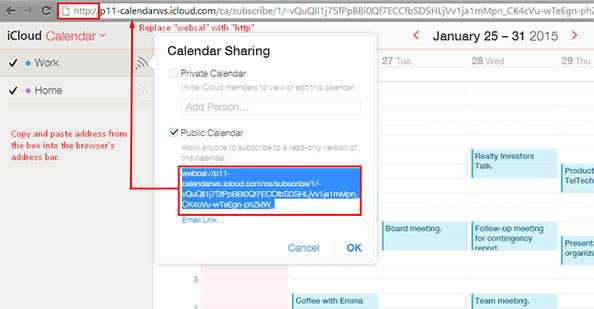
ステップ3. キーボードの「エンター」ボタンを押します。その後、カレンダーはすぐにiCalファイルとしてダウンロードされ、カレンダーのフォルダがインターネットブラウザのダウンロード履歴に表示されます。
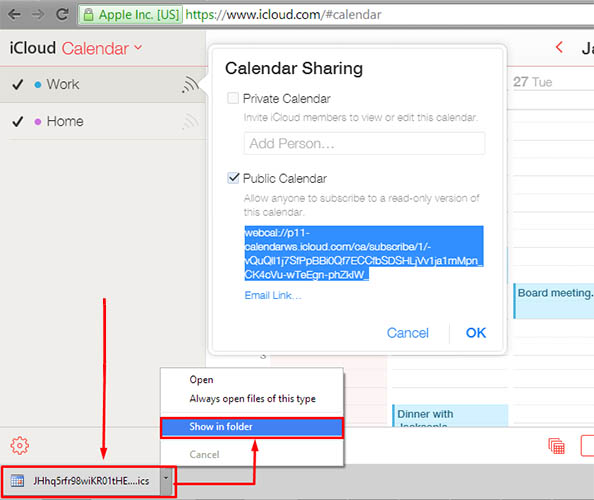
関連記事:
iCloud CalendarをGoogle / Outlookと同期するにはどうすればよいですか?
上記の方法に加えて、iCloudバックアップなしでカレンダーをダウンロードまたはエクスポートすることをサポートする、iOSデバイスにカレンダーをダウンロードするためのはるかに簡単で驚くべき方法があります。iCloudバックアップがない場合、またはiCloud IDとパスワードを忘れたためにiCloudアカウントにサインインできない場合は、iPhone / iPad / iPodからカレンダーをダウンロードするのが最適です。
Coolmuster iPhone Data Recovery (iPhoneデータ復元)は、既存のファイルと失われた削除されたファイルを含む、カレンダーアイテム全体またはカレンダーイベントの一部を選択的に回復およびエクスポートする簡単な手順を備えた完璧なソリューションです。つまり、プログラムはiDevice自体またはiTunesバックアップから直接失われたファイルや削除されたファイルを回復できるため、カレンダーをダウンロードするためにiCloudバックアップは必要ありません。また、iPhone 14/13/12/11 / X / 8プラス/ 8 / 7 / 6、iPad Pro / Air / 4 / mini/2、iPod touch 8 / 7 / 6 / 6 / 6 / 6 / 5 / 4 / 3 / 2など、iPhone / iPad / iPodのすべての世代からさまざまな種類のコンテンツ(カレンダー、連絡先、メッセージ、メモ、通話履歴、ブックマークなど)を回復およびエクスポートすることをサポートします。
プログラムを使用する手順:
ステップ1. 推奨プログラムをコンピューターにダウンロードして実行します。USBコードでデバイスをコンピューターに接続します。次に、「iOSデバイスから復旧する」モードと「iTunesバックアップファイルから復旧する」モードの2つの異なるモードを持つインタフェースをプログラムから取得します。最初のモードを選択するだけです。

ステップ2. 接続されたデバイスがプログラムによって検出されたら、「StartScan」ボタンをクリックして、プログラムにデバイスをスキャンさせることができます。しばらく待つと、失われたファイルや削除されたファイルを含む、含まれているすべてのファイルがカテゴリに表示されます。
ステップ3. 「カレンダー」セクションにアクセスして、タイトル、説明などの情報を含むカレンダーの詳細をプレビューします。次に、回復してダウンロードする1つ以上のカレンダーアイテムにチェックマークを付け、[回復]ボタンをクリックしてすぐにコンピューターに保存します。

多くのユーザーはiCloudからカレンダーをダウンロードしたいと思っていますが、その方法がわかりません。上記を読んだ後、iCloudからカレンダーをダウンロードし、iCloudバックアップなしでカレンダーイベントをダウンロードする方法を知っているはずです。正しい手順に従って、今すぐ始めましょう。
関連記事: